
V naslednjih praktičnih vajah vas bom naučil prenesi tovarniško sliko Android 5.0 Lollipop da je Google pravkar objavil na lastni spletni strani za različne modele Nexus in posodobite jih na najnovejšo različico Android 5.0 Lollipop Ročno skozi ukazno vrstico našega osebnega računalnika, kateri koli operacijski sistem imate.
Upoštevati morate to Ta postopek posodobitve bo izbrisal vse podatke in programe, ki smo jih namestili na naš Nexus, zato priporočam, da pred začetkom naredite varnostno kopijo vsega, kar morate hraniti.
Za začetek smo morali prenesti Android SDK za naš operacijski sistem, s te strani jo boste lahko prenesli in shranite na osebnem računalniku ne glede na operacijski sistem. V tej vadnici razlago osredotočimo na operacijski sistem Windows saj razlago zahteva sistem z več uporabniki.

Slika je iz datoteke in se ne ujema s sistemom Android 5.0, je samo slika, ki vas vodi v postopku
Enkrat Android SDK je prenesen, razpakirali ga bomo v pogon C in v mapo orodja za platforme bomo razpakirajte tovarniško sliko ki temelji na našem modelu Nexus. Tu so neposredne povezave za prenos Android 5.0 Lollipop glede na model terminala, za katerega trenutno imamo združljive terminale:
- Prenesite Factory Image Nexus 4 Android 5.0 Lollipop.
- Prenesite Factory Image Nexus 5 Android 5.0 Lollipop.
- Prenesite tovarniško sliko Nexus 7 2013 Wifi.
- Prenesite tovarniško sliko Nexusa 10.
- Prenesite tovarniško sliko Nexus 7 Wifi.
Enkrat razpakiral tovarniško sliko v mapi platform-tools Android SDK, odprli bomo ukazno okno na zgoraj omenjeni poti, to lahko enostavno storimo s kombinacijo tipk SHIFT + desni klik miške.
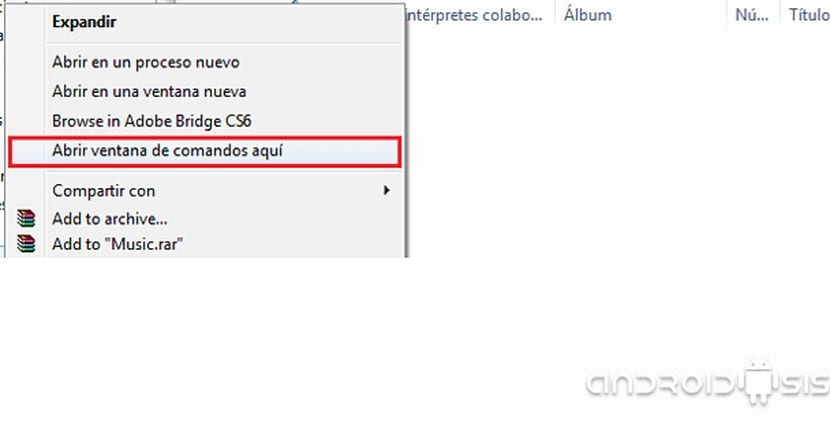
Zdaj bo le dovolj priključite napravo Nexus, ki jo želimo posodobiti, na Android 5.0 Lollipop, vklopite ga v načinu bootloader in vedno omogočiti odpravljanje napak USB v nastavitvah za razvijalce:
Prvi ukaz, ki ga boste uporabili, bo tisti, ki bo Nexus ponovno zagnal v način bootloader:
- Adb zagonski zagon
Če želimo, lahko ta korak preskočimo in znova zaženemo Nexus v načinu zagonskega nalagalnika s kombinacijo gumbov. Zmanjšanje glasnosti + povečanje glasnosti + vklop.
Zdaj bomo morali odkleniti bootloader s tem ukazom:
- odkleniti
Logično lahko ta korak preskočite, če imamo že terminal z odklenjenim zagonskim nalagalnikom.
Zdaj bo dovolj samo, da napišemo ukaz, ki bo utripa Nexus in jih bo posodobil na Android 5.0 Lollipop. Ukaz je naslednji:
- Flash-all.bat
Ko vdelana programska oprema neha utripati, se naprava znova zažene in v ukaznem oknu to označi zdaj lahko odklopimo Nexus, ki kot po čarovniji Že bo posodobljen na najnovejšo različico Android 5.0 Lollipop.
Nazadnje, če želite zaradi varnosti znova zakleniti zagonski nalagalnik, boste morali v načinu zagonskega nalagalnika znova zagnati le z ukazom:
- Adb zagonski zagon
Nato znova zaženite zagonski nalagalnik z naslednjim ukazom:
- Fastboot oem zaklepanje
Preprosto kajne? Ta tukaj razloženi postopek velja za vse terminale Google NexusEdina stvar, ki se razlikuje, je slikovna datoteka za prenos, ki mora biti datoteka določenega modela vašega terminala. Na tej povezavi najdete tovarniške slike vseh modelov terminalov Nexus na trgu in vse doslej obstoječe različice Androida.
Pozdravljeni, ukaz flash-all se v večini vadnic izvrši zahvaljujoč paketni datoteki .bat, ki kaže, da ima ta datoteka indikacije. Ko prenesem in razpakiram datoteko za prenos, obstaja samo še ena datoteka, ki pravi enako nič drugega ne pride ven kot prej. Kakšna rešitev? Ali pa se je način namestitve spremenil